Avez-vous déjà rencontré une situation où, après une mise à jour d’une application, une fonctionnalité que vous affectionniez particulièrement avait disparu ? Dans ce cas, la seule solution qui s’offre à vous est de rétrograder l’application Android sans la désinstaller. Cependant, cette action peut entraîner la perte de toutes vos données. Il est donc nécessaire de suivre une procédure spécifique pour rétrograder l’application Android tout en préservant vos données.
Comment revenir à une version antérieure d’une application Android sans la désinstaller
Nous comprenons l’importance que certaines fonctionnalités d’une application peuvent avoir pour ses utilisateurs. Une mise à jour peut parfois vous placer dans une situation délicate, vous obligeant soit à vous accommoder de la nouvelle version, soit à entreprendre des démarches pour revenir à la version précédente. Par conséquent, nous avons préparé un guide détaillé sur la manière de rétrograder des applications, notamment les services Google Play et l’application Play Store.
Prérequis pour l’utilisation d’ADB
Avant de commencer le processus de rétrogradation d’une application Android sans désinstallation, il est essentiel de préparer votre smartphone et votre ordinateur. La première étape consiste à activer le débogage USB sur votre appareil Android. Vous pouvez le faire en suivant les instructions ci-dessous :
Comment activer le débogage USB
1. Ouvrez les « Paramètres » de votre appareil et sélectionnez « Système ».
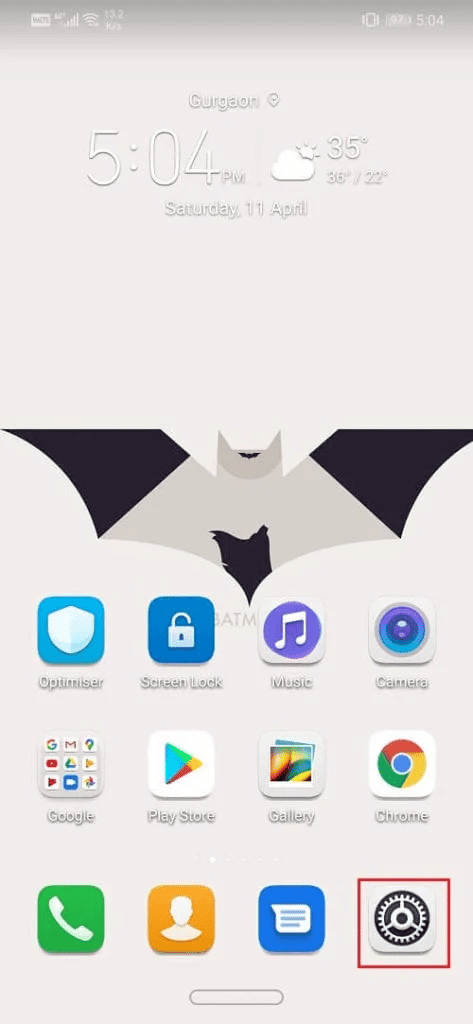
2. Dans le menu « Système », recherchez et ouvrez l’option « À propos du téléphone » ou « Informations sur l’appareil ».
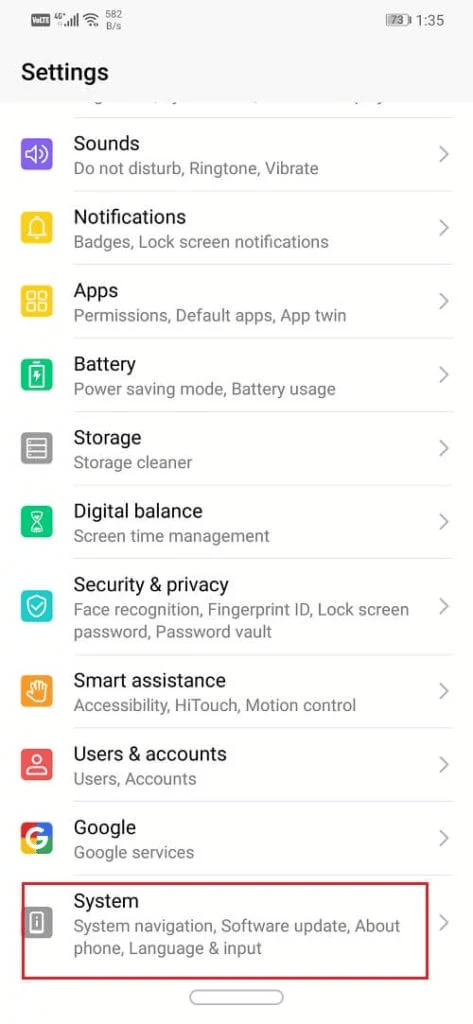
3. Repérez l’option « Numéro de build » et tapez dessus sept à huit fois consécutivement jusqu’à ce que le message « Vous êtes maintenant développeur » apparaisse.
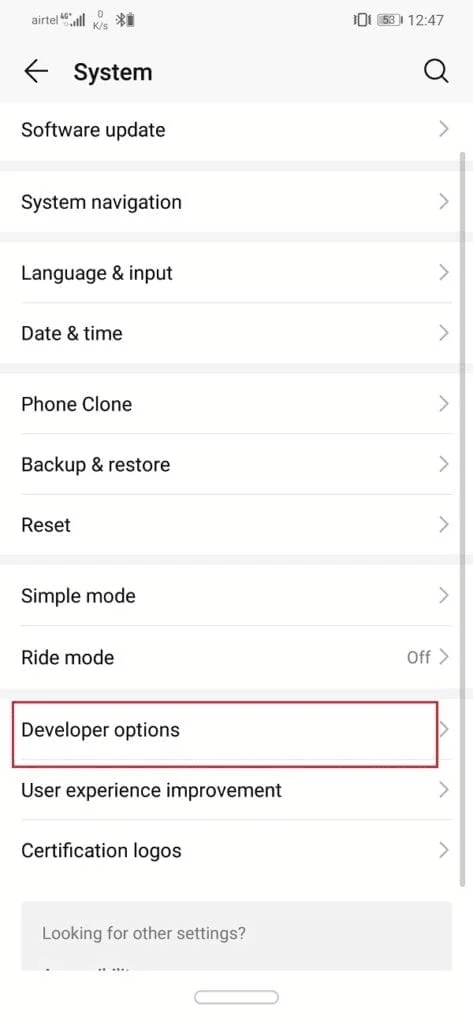
4. Retournez au menu « Système » et vous devriez voir une nouvelle option « Options pour les développeurs ». Entrez dans ce menu et faites défiler jusqu’à la section « Débogage ».
5. Activez l’option « Débogage USB ».
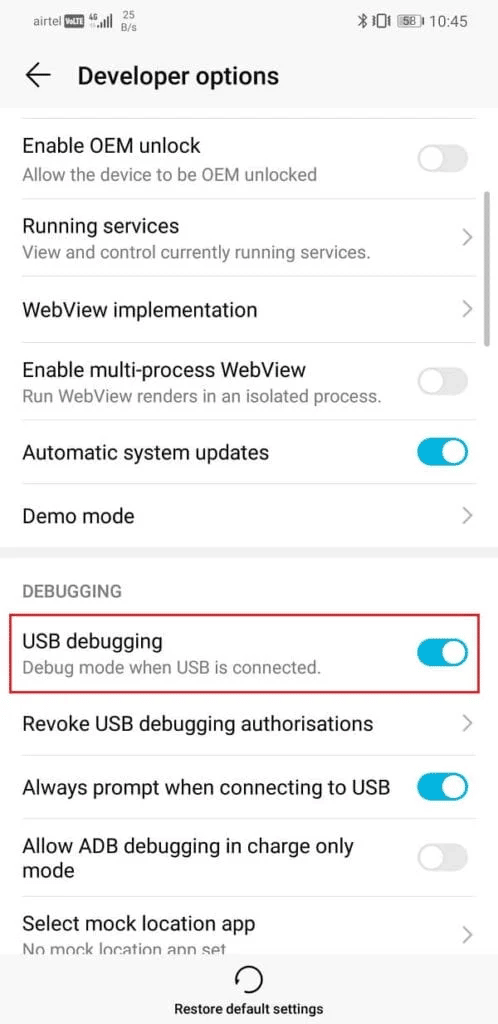
L’étape suivante consiste à télécharger et installer ADB sur votre PC. Suivez les étapes décrites dans la section suivante.
Comment télécharger et installer ADB sous Windows
1. Rendez-vous sur la page de téléchargement des outils de la plateforme SDK Android.
2. Cliquez sur le bouton « SDK Platform-Tools for Windows » pour télécharger l’archive. Si vous utilisez un autre système d’exploitation, vous pouvez choisir l’option correspondante.
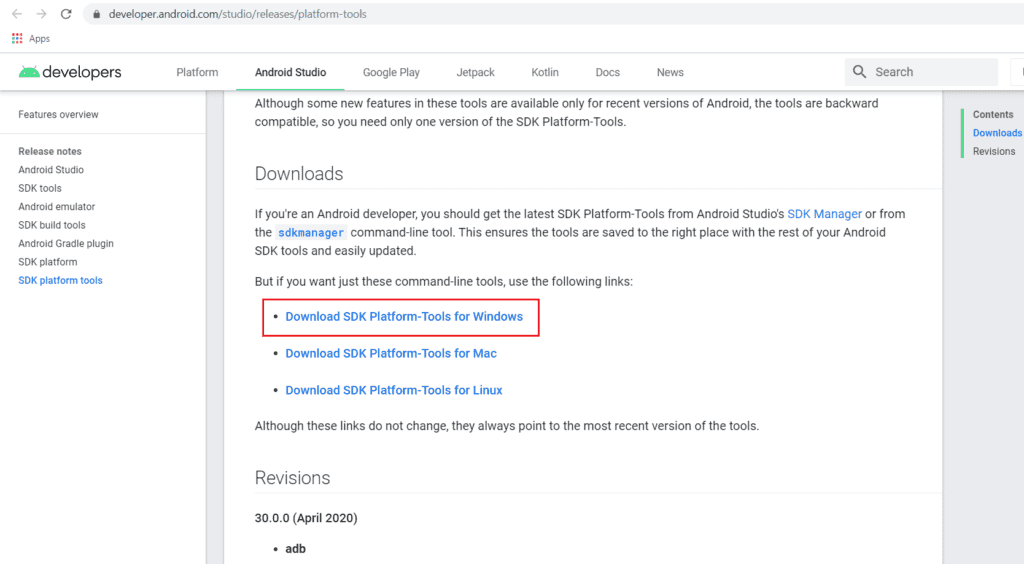
3. Acceptez les termes et conditions puis cliquez sur le bouton « Télécharger ».
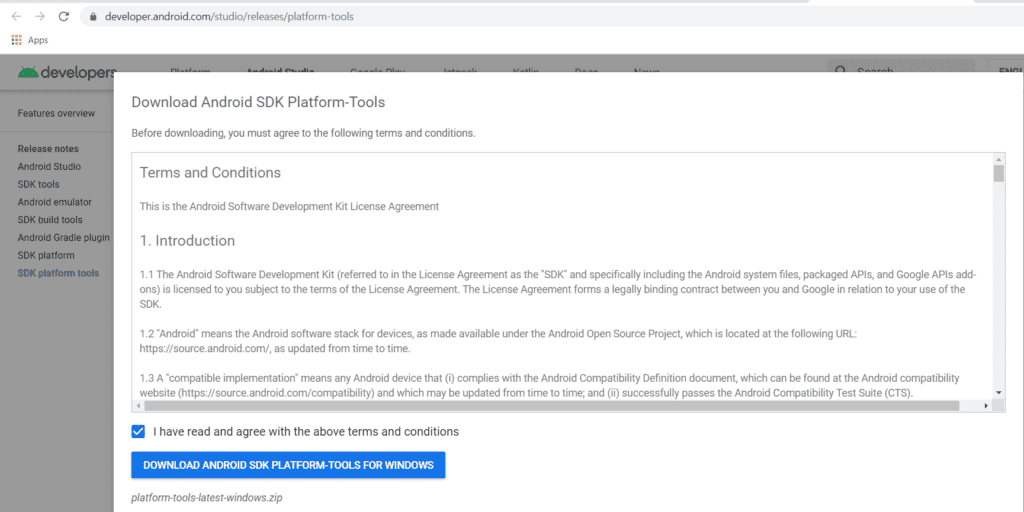
4. Une fois le fichier zip téléchargé, décompressez-le dans un emplacement de votre choix.
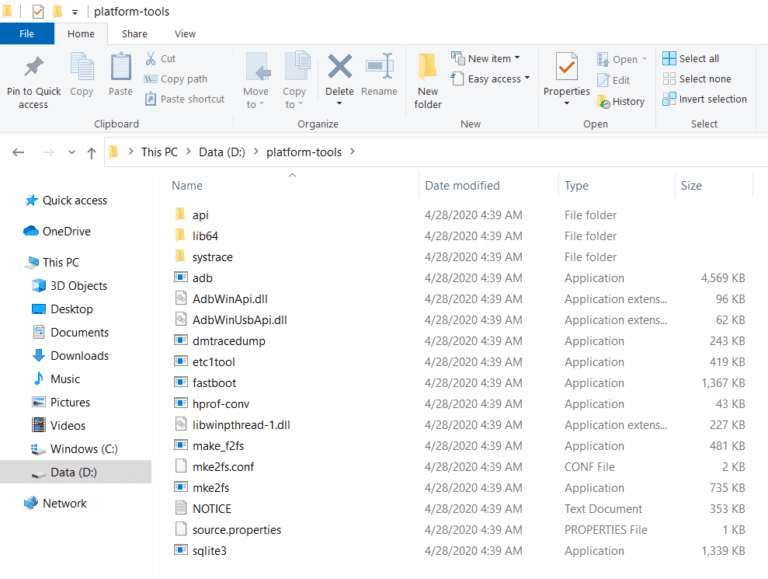
Nous allons maintenant aborder la troisième et dernière étape de la procédure.
Comment rétrograder une application Android sans perdre de données
Pour rétrograder une application Android sans perte de données, assurez-vous qu’ADB est correctement configuré et que votre appareil connecté est reconnu. Ensuite, suivez ces instructions pour installer l’APK en utilisant ADB.
1. Connectez votre smartphone Android à votre ordinateur, puis ouvrez le dossier où vous avez extrait les fichiers SDK platform-tools.
2. Téléchargez le fichier APK de la version antérieure de l’application que vous souhaitez installer. Vous pouvez trouver des versions antérieures sur des sites comme APKMirror.
3. Copiez le fichier APK téléchargé dans le dossier ADB extrait.
4. Dans ce dossier, maintenez la touche Maj enfoncée et faites un clic droit. Sélectionnez « Ouvrir la fenêtre de commande ici » ou « Ouvrir PowerShell ici ».
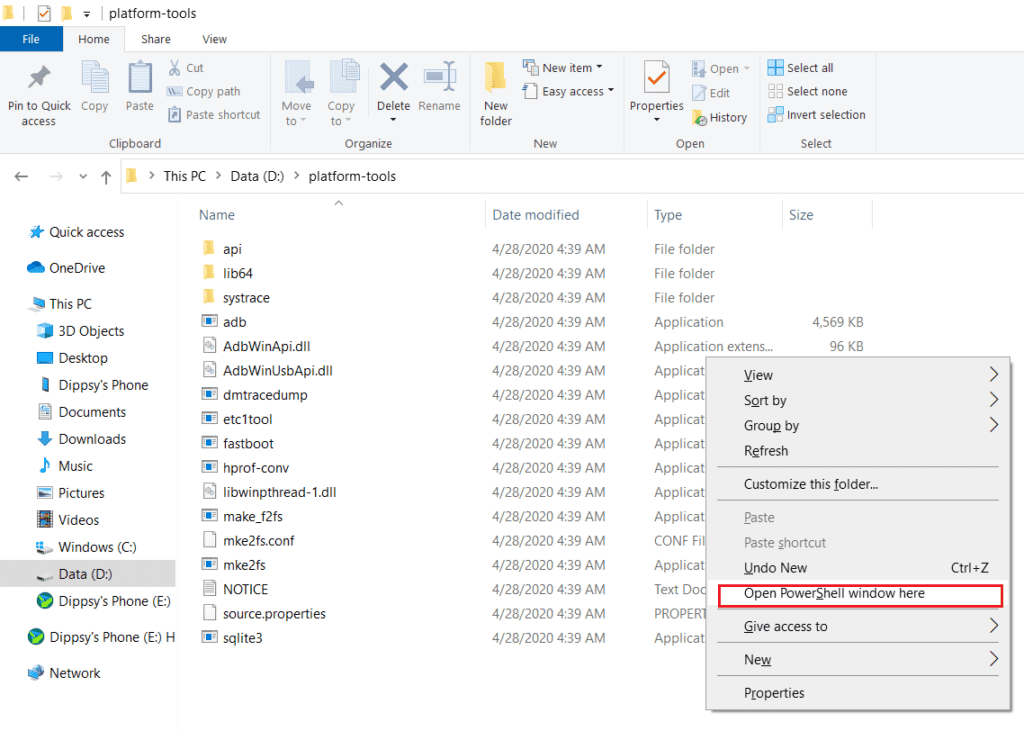
5. Dans la fenêtre PowerShell ou de commande, saisissez les commandes suivantes :
adb push Instagram.apk /sdcard/Insta.apk
adb shell pm install -r -d /sdcard/Insta.apkNote : Dans cet exemple, « Instagram.apk » est le nom du fichier original, et « Insta.apk » est le nouveau nom que nous avons attribué à la version dégradée de l’application.
Comment rétrograder les services Google Play
La rétrogradation des services Google Play est un peu différente de celle des autres applications. Voici les étapes à suivre :
1. Ouvrez les « Paramètres » de votre appareil.
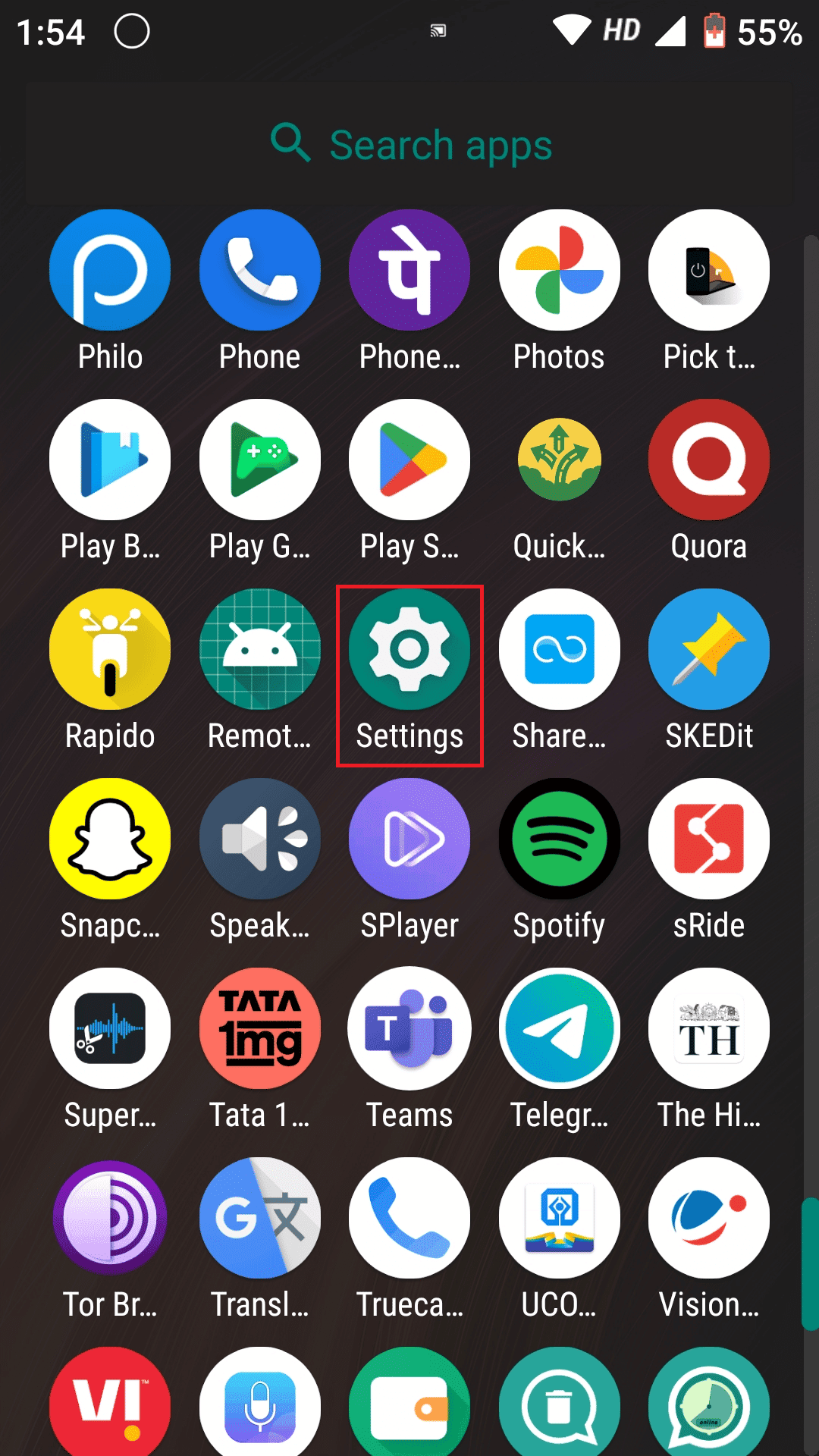
2. Recherchez et ouvrez « Applications d’administration de l’appareil » ou « Administrateur de l’appareil ».
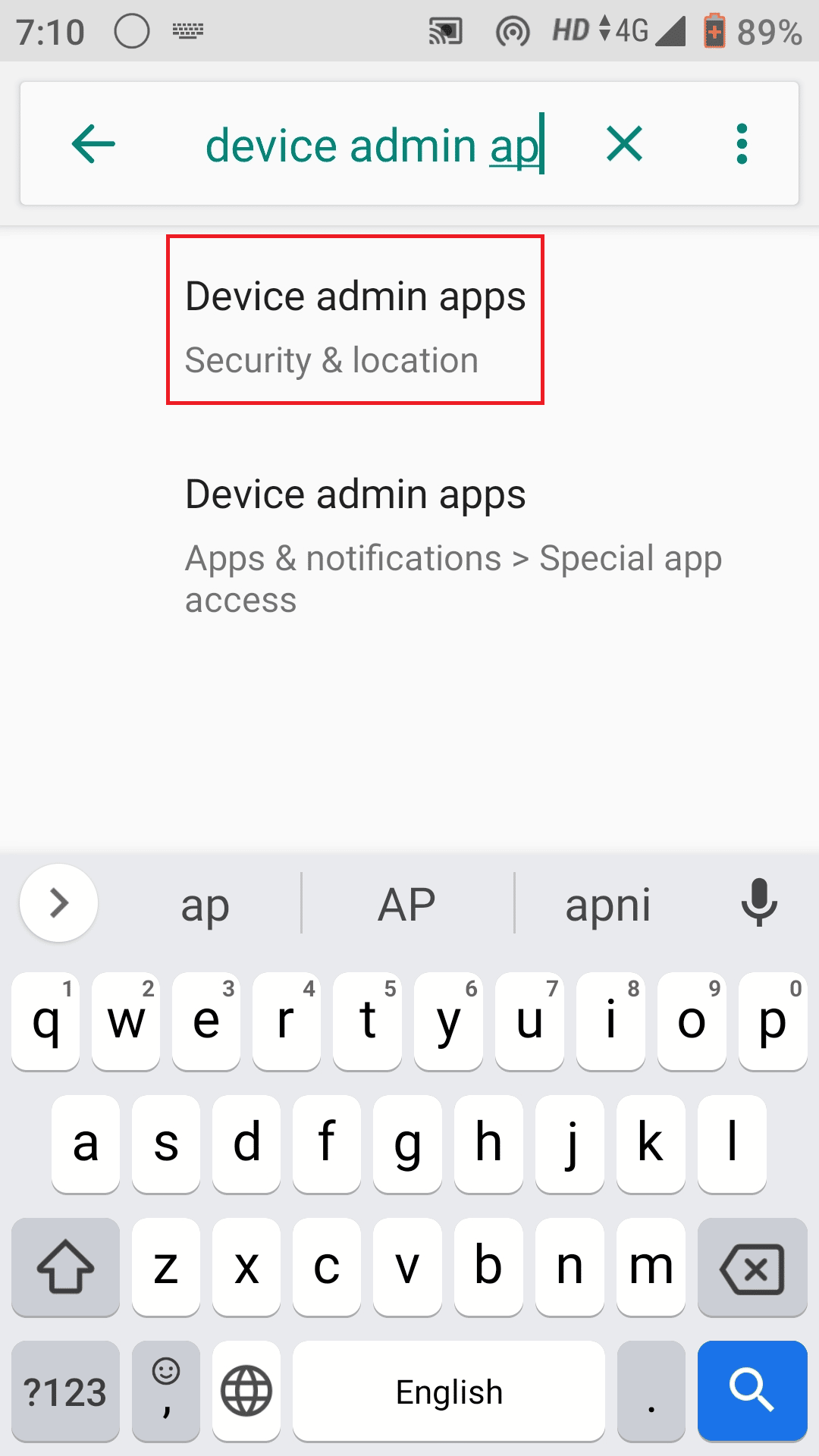
3. Désactivez « Localiser mon appareil » ou une option similaire.
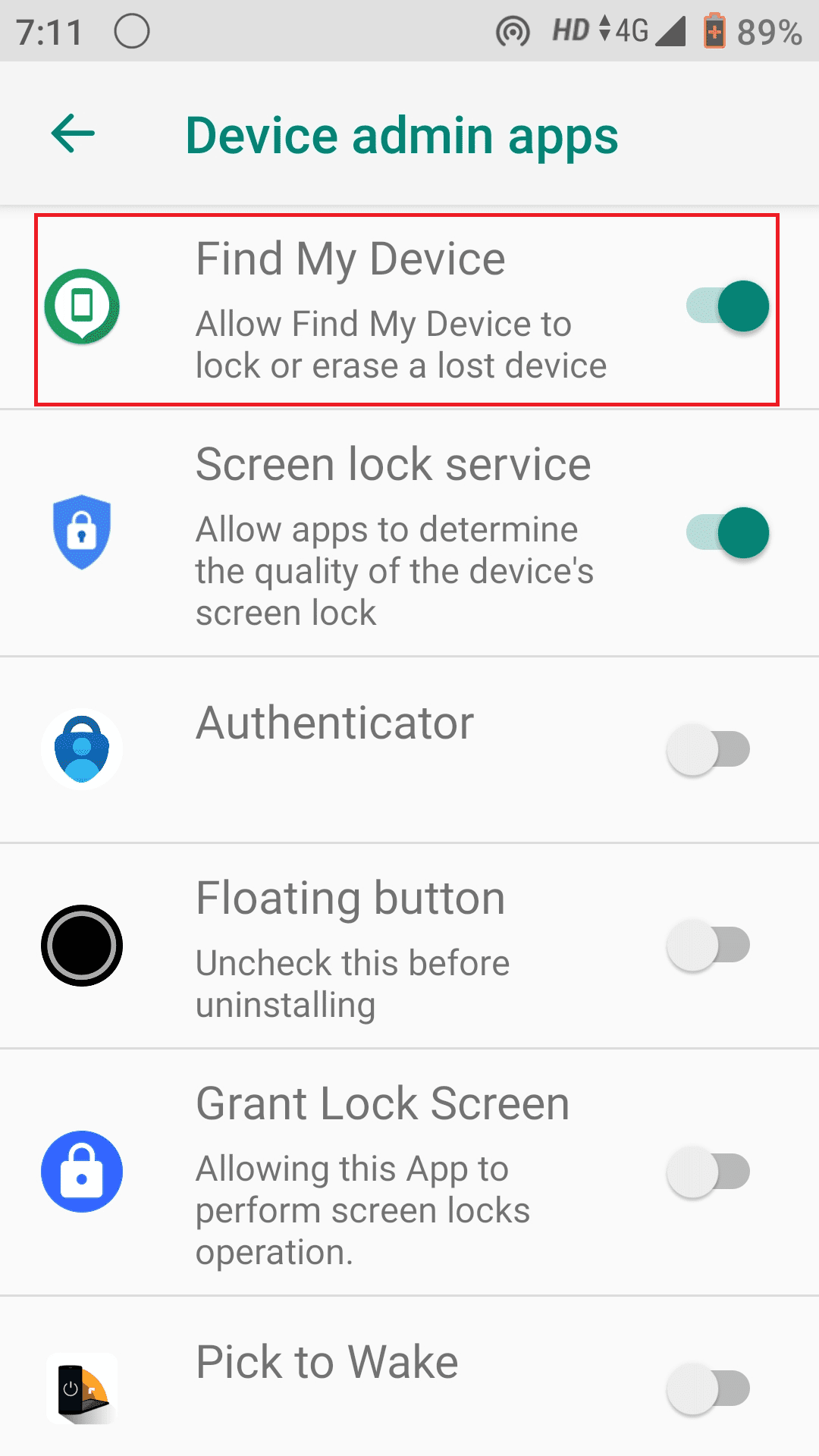
4. Retournez aux paramètres et recherchez « Services Google Play ». Ouvrez l’application et appuyez sur l’icône des trois points dans le coin supérieur droit.
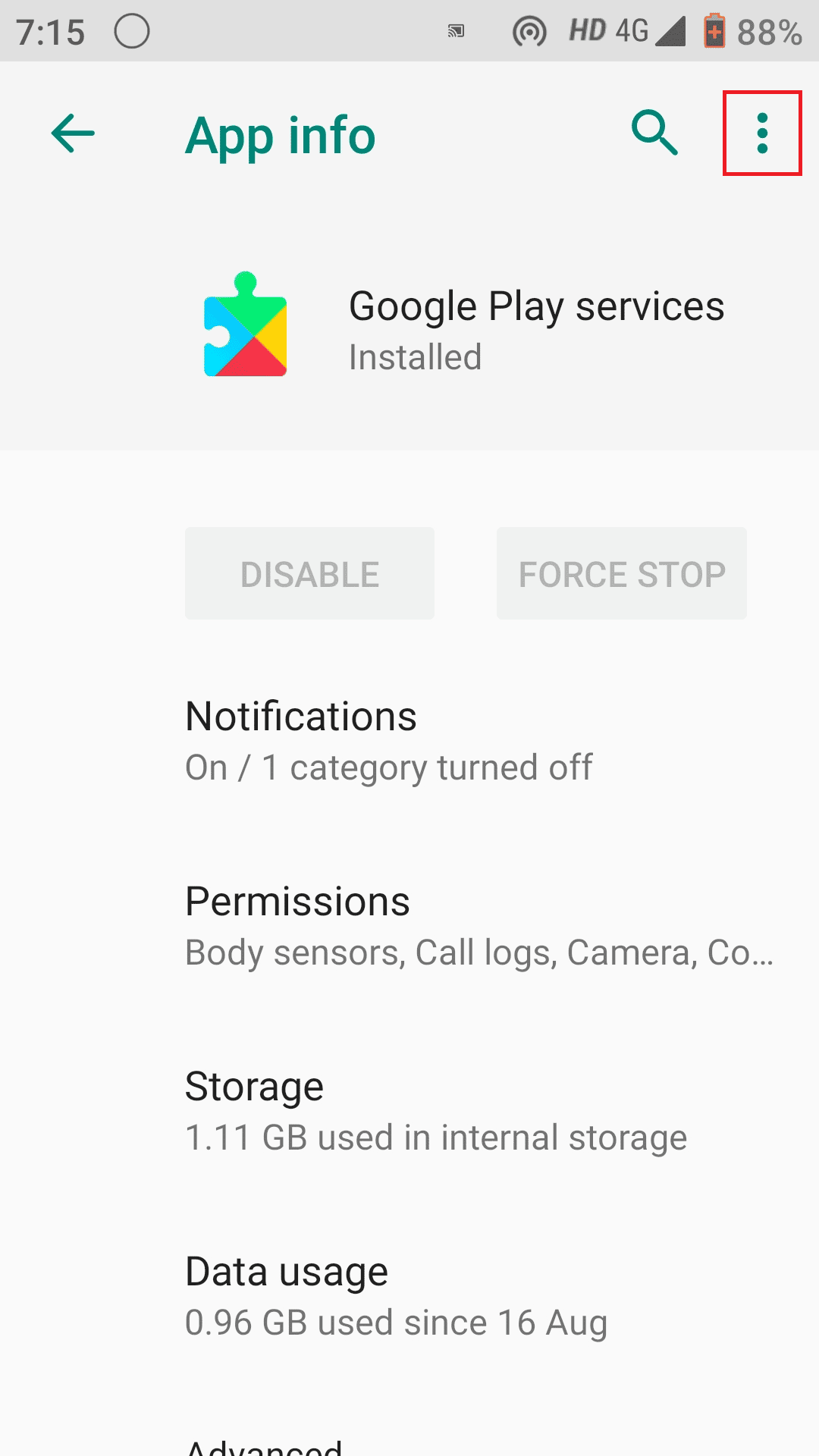
5. Sélectionnez « Désinstaller les mises à jour ».
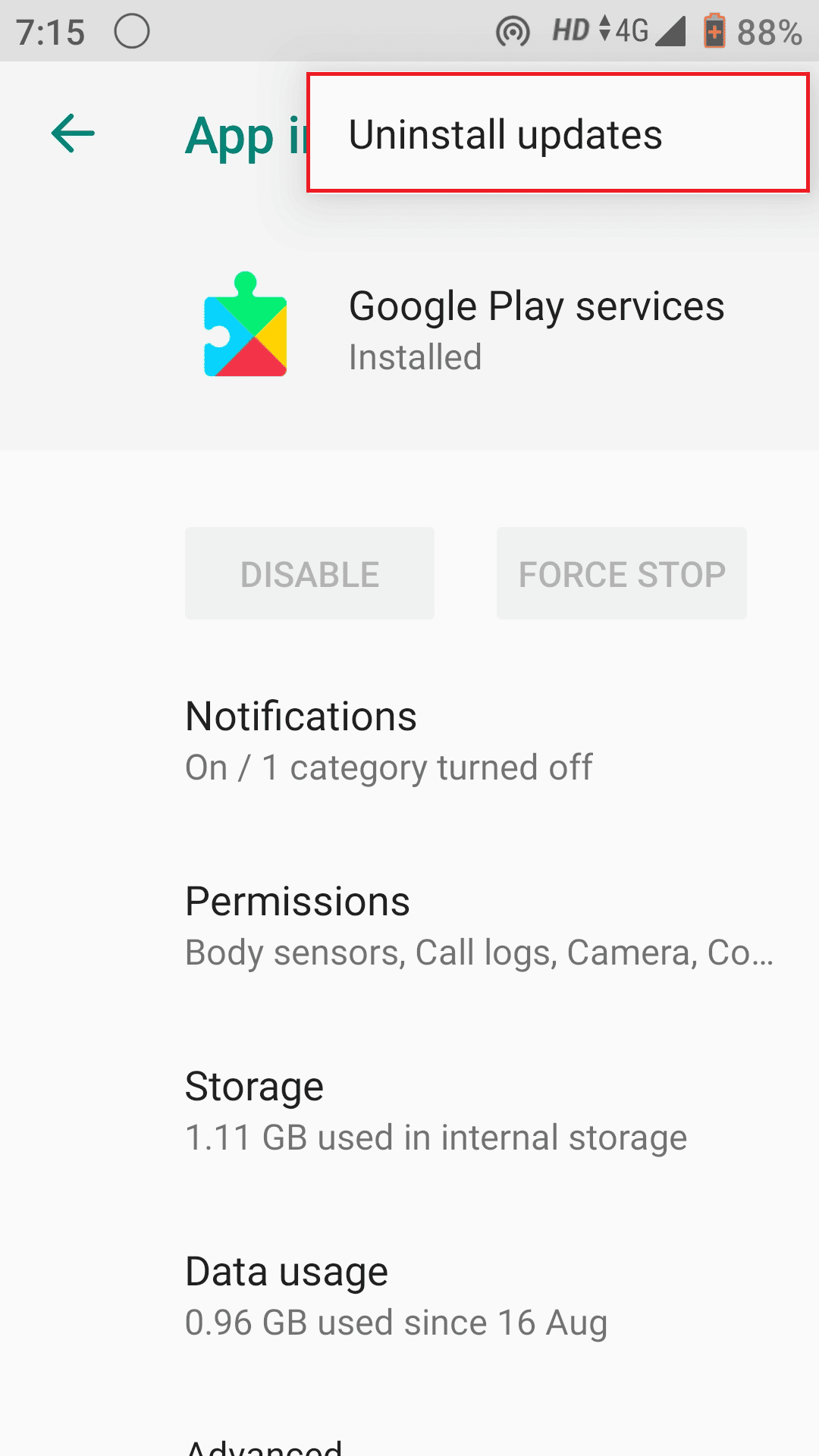
6. Dans les paramètres des « Services Google Play », désactivez l’utilisation des données en arrière-plan.
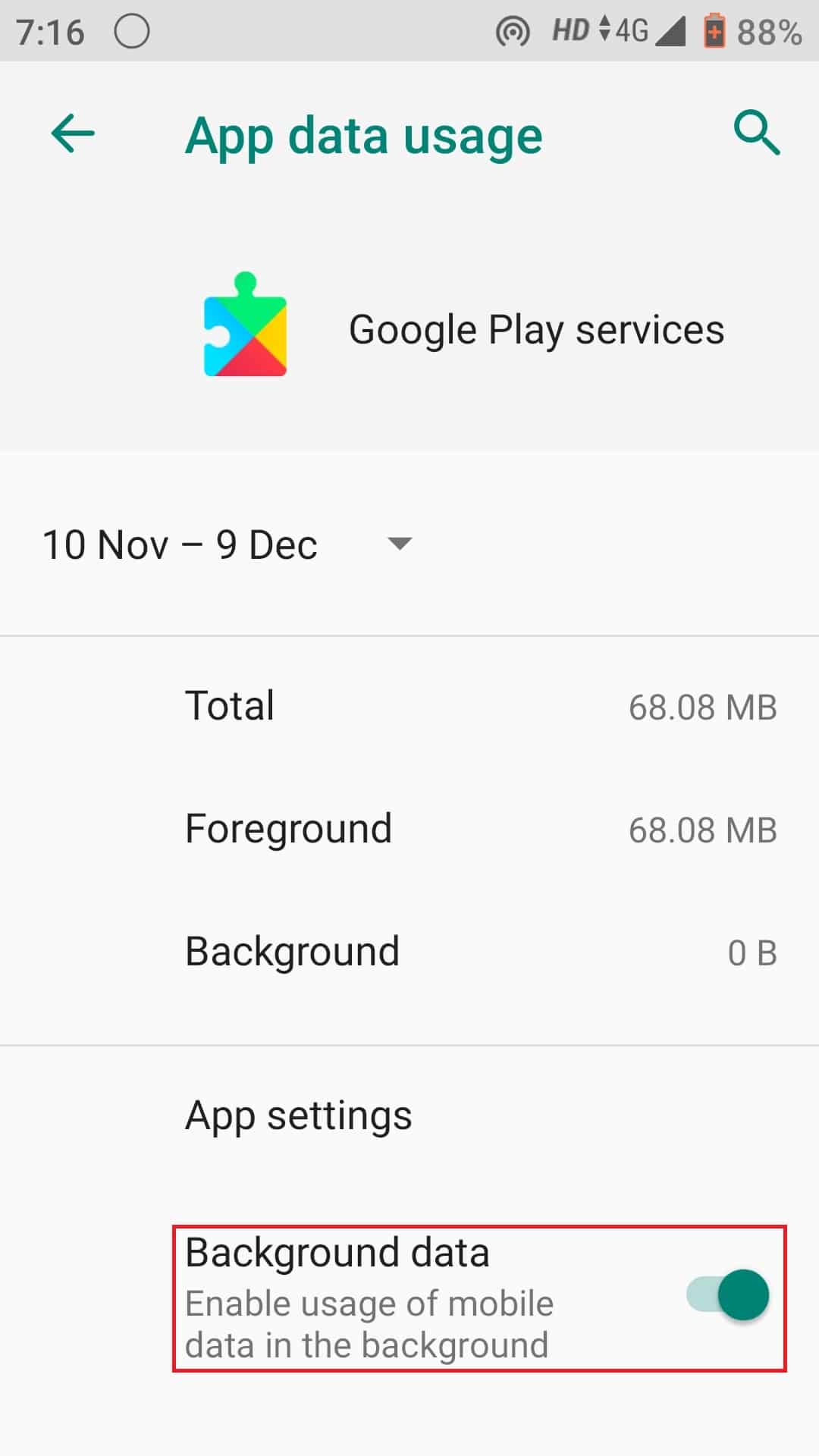
7. Enfin, redémarrez votre téléphone Android.
Comment rétrograder l’application Play Store
Malheureusement, il n’est pas possible de rétrograder l’application Play Store. Vous devrez donc rétrograder les applications individuellement.
Foire aux questions (FAQ)
Q1. Pourquoi vouloir rétrograder une application Android ?
Rép. Les mises à jour peuvent parfois être installées sans votre consentement. La nouvelle version peut être plus complexe, contenir des bugs, ou même manquer de fonctionnalités essentielles. La rétrogradation vous permet de revenir à une version antérieure de l’application.
Q2. Comment rétrograder une application sur un téléphone Samsung ?
Pour revenir à une version antérieure, il faut télécharger le fichier APK correspondant et suivre la même procédure que celle décrite précédemment.
Q3. La rétrogradation d’Android est-elle sûre ?
Rép. La rétrogradation n’est pas officiellement approuvée par les fabricants. Il s’agit d’une opération délicate qui pourrait annuler la garantie de votre appareil. Elle doit être réalisée uniquement si vous avez des compétences techniques pour éviter de potentiels problèmes comme le « brick » de l’appareil.
Q4. Comment rétrograder l’application YouTube sur Android ?
Rép. La rétrogradation de YouTube est assez simple. Ouvrez les « Paramètres », recherchez « Applications » puis trouvez YouTube dans la liste. Ouvrez les informations de l’application, appuyez sur les trois points en haut à droite et sélectionnez « Désinstaller les mises à jour ».
Q5. Pourquoi devriez-vous envisager de rétrograder des applications Android ?
Rép. La rétrogradation est une opération risquée qui n’est pas officiellement approuvée. Elle peut annuler la garantie et potentiellement endommager votre appareil. Elle ne doit être effectuée qu’avec des connaissances préalables.
***
Nous espérons que ce guide vous aura été utile pour apprendre à rétrograder une application Android sans la désinstaller. Si vous avez des questions ou des suggestions, n’hésitez pas à les laisser dans la section des commentaires ci-dessous.